نماذج جوجل أو Google forms من تطبيقات جوجل المجانية التي يمكن توظيفها في التعليم، و تحديدا أثناء عملية التقويم التكويني و التي تعتبر ذات أهمية بالغة في بناء و تثبيت التعلمات.
في هذا المقال سنقوم و إياكم بالتعرف على مراحل إجراء التقويم التكويني باستخدام نماذج جوجل من البداية إلى غاية تجميع و تحليل النتائج. لكن قبل ذلك سنعرفكم على ماهية التقويم التكويني.
1- التقويم التكويني:
التقويم عموما عبارة عن عملية منهجية منظمة تتخلل عملية التدريس و تهدف إلى تزويد المعلم و الطالب بتغذية راجعة من أجل تحسين عملية التعلم و معرفة مدى تقدم الطالب.
و التقويم التكويني نوع من أنواع التقويم يلازم عملية التدريس اليومية، ويهدف إلى تزويد كل من المعلم والمتعلم بنتائج الأداء باستمرار، وذلك لتحسين العملية التعليمية، أي أنه يستخدم لتعرف نواحي القوة والضعف، ومدى تحقق الأهداف، والاستفادة من التغذية الراجعة في تعديل المسار نحو تحقيق هذه الأهداف وتطوير عملية التعليم .
ويعتمد هذا النوع من التقويم على الملاحظات اليومية، و الأنشطة الصفية وغير الصفية، والاختبارات القصيرة، وغيرها من الأدوات التقويمية.
وهذا النوع من التقويم يتوافق مع المفهوم الجديد والمتطور للتقويم، حيث يوفر تغذية راجعة عن مستوى التلاميذ ومدى تقدمهم، ومدى تحقيق الأهداف عموما، كما أنه يحفز التلاميذ على المذاكرة الجادة و المستمرة .
2- كيف تستخدم نماذج جوجل في التقويم التكويني
أ- إنشاء نموذج جوجل
يتطلب إنشاء نموذج جوجل جديد تحقق شرطين اثنين:
- التوفر على حساب جوجل.
- الولوج إلى جوجل درايف الخاص بك من الرابط التالي.
بعد الولوج إلى جوجل درايف قم بإنشاء نموذج جديد كما هو مبين في الصور التالية:
ستظهر لك النافذة التالية، للاستمرار اتبع التعليمات أدناه
اختر القالب المناسب لنموذجك
اختر اسما مناسبا للنموذج، في هذا المثال اخترنا اسم “تمرين في درس الكسور”.
حححح
ب- تحرير التمرين
التمرين الذي قمنا باختياره كمثال يهم درس الكسور في مادة الرياضيات للمستوى الخامس الابتدائي. يمكنك اختيار أي درس تريده.
أنشئ خانة كتابة الاسم حتى تستطيع التمييز بين إنجازات المتعلمين، كما هو مبين أدناه.
أضف الأسئلة التي سيجيب عليها الطلبة.
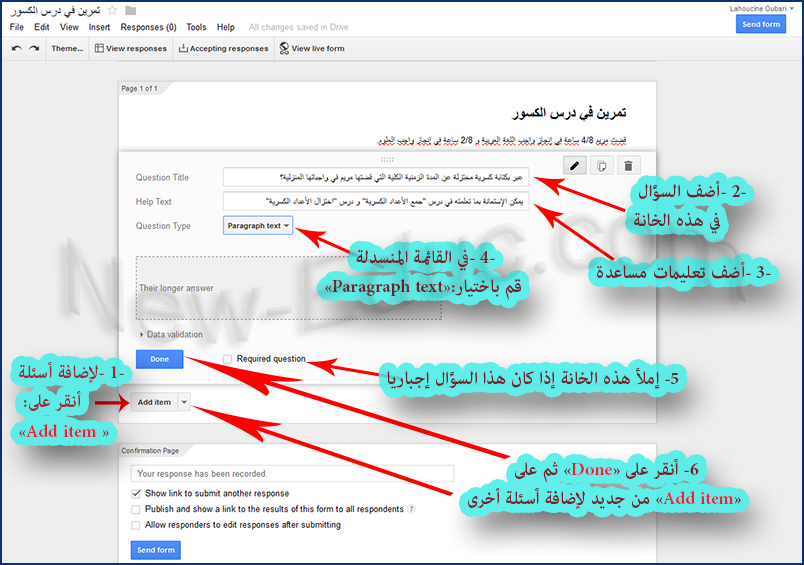
ججججج
ج- إعدادات النموذج
بعد الإنتهاء من إضافة الأسئلة قم بتخصيص إعدادات النموذج كما هو موضح في الصورة التالية:
قم بإضافة المرسل إليهم و تخصيص إعدادات الإرسال.ج
ججججج
د- الإنجاز
إذا قمت بتحديد اختيار “include form in email” كما هو مبين في الصورة أعلاه فيمكن للطلبة الإجابة مباشرة عبر بريدهم الإلكتروني.
أو عن طريق فتح رابط النموذج على جوجل درايف كما هو مبين في الصورة أدناه
حححح
م- تجميع و تحليل الإجابات
بعد إنجاز التمرين من طرف الطلبة، افتح النموذج من جديد تم اتبع الخطوات التالية :
سيظهر لك جدول بيانات كما هو مبين في الصورة أسفله. ج
و عن استعمالات أخرى لنماذج جوجل في التقويم، نقترح عليكم مشاهدة الفيديو التالي للأستاذ محمد عطيوي:
نتمنى أن نكون قد وفقنا في الشرح و التوضيح، و نذكركم بإمكانية المشاركة و الاستفسار مباشرة عبر التعليقات أدناه.
 تعليم جديد أخبار و أفكار تقنيات التعليم
تعليم جديد أخبار و أفكار تقنيات التعليم

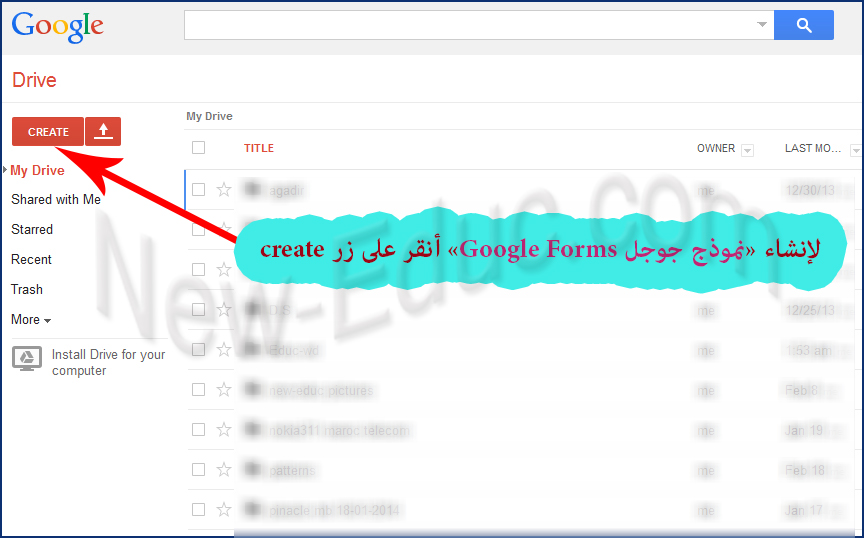
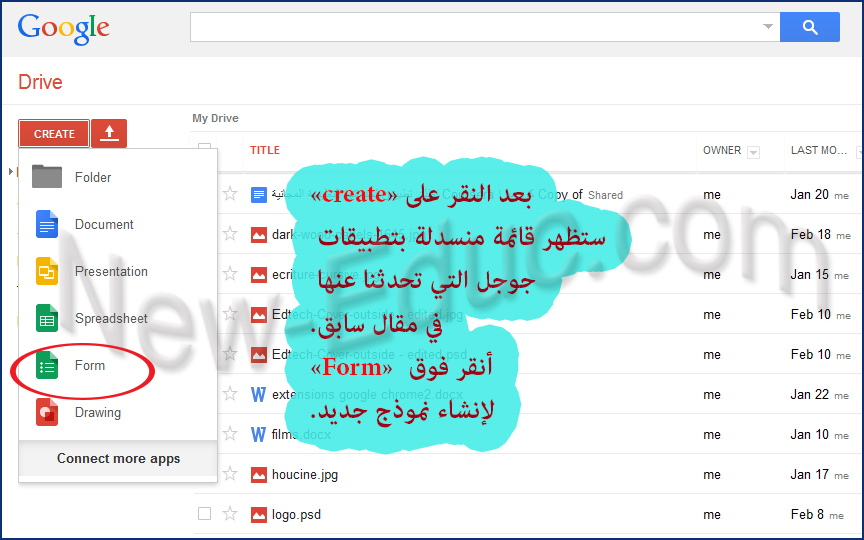
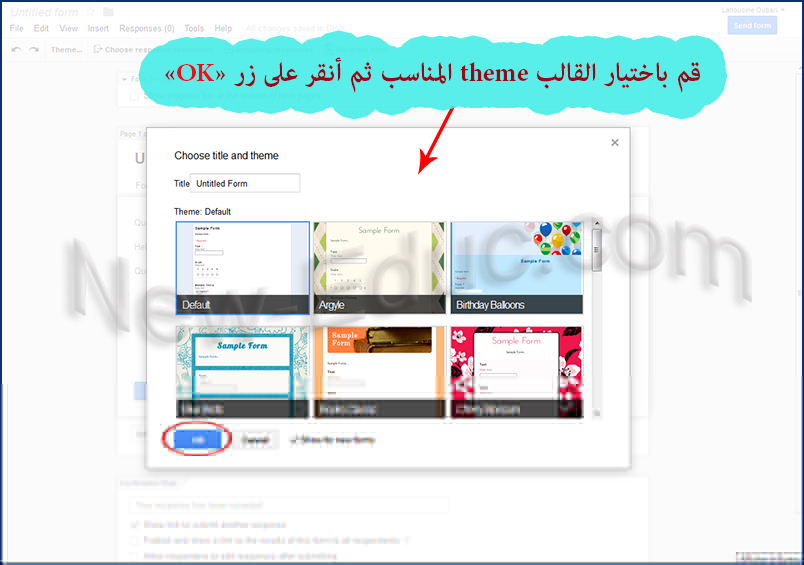
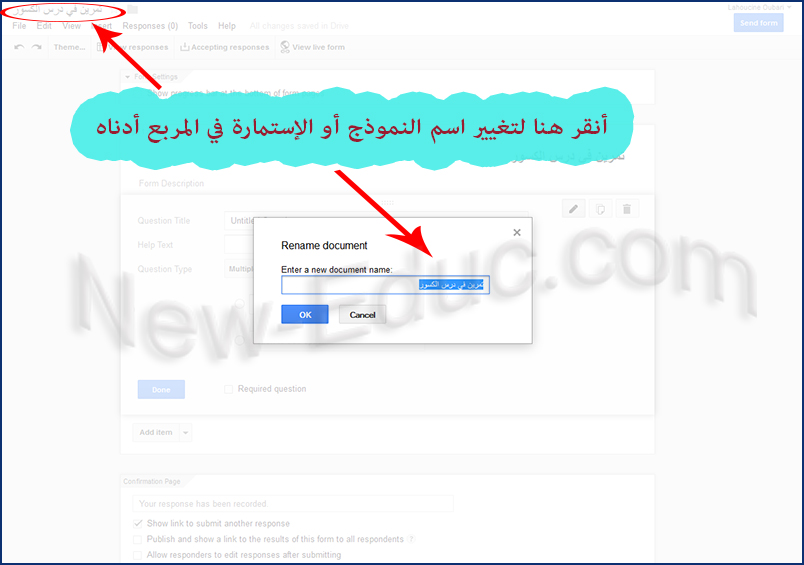
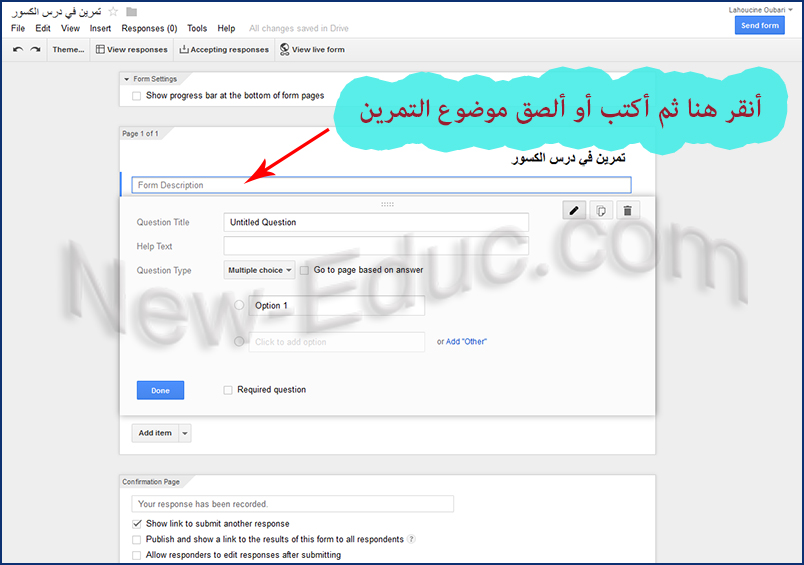
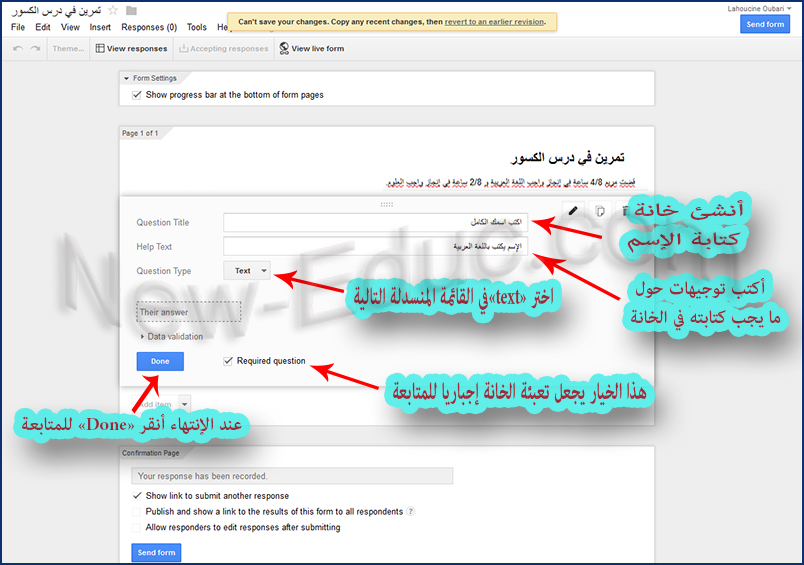
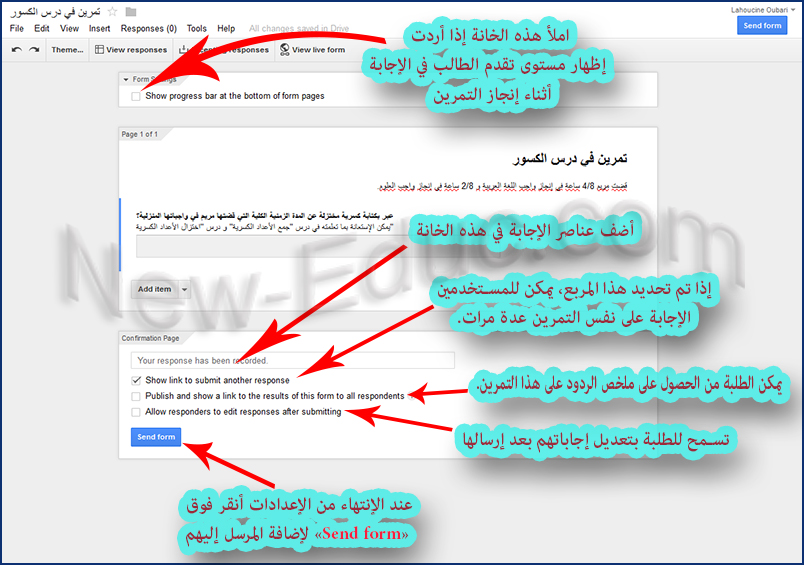
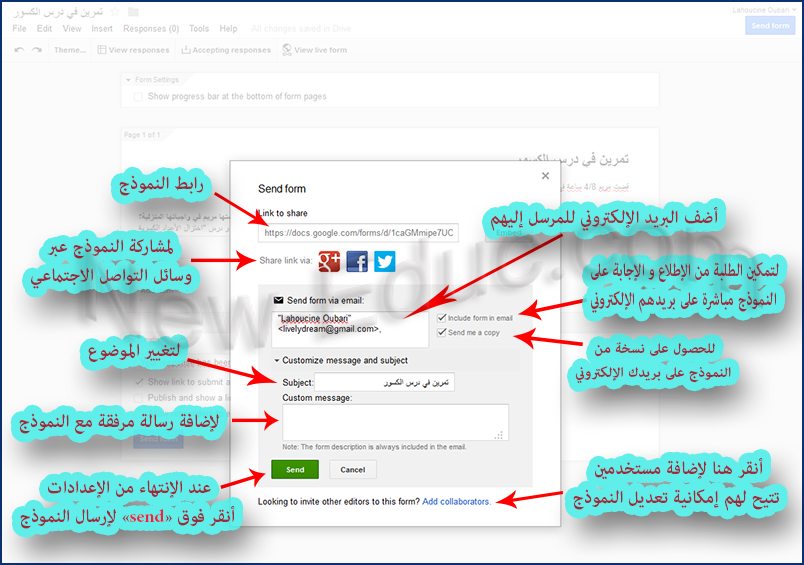
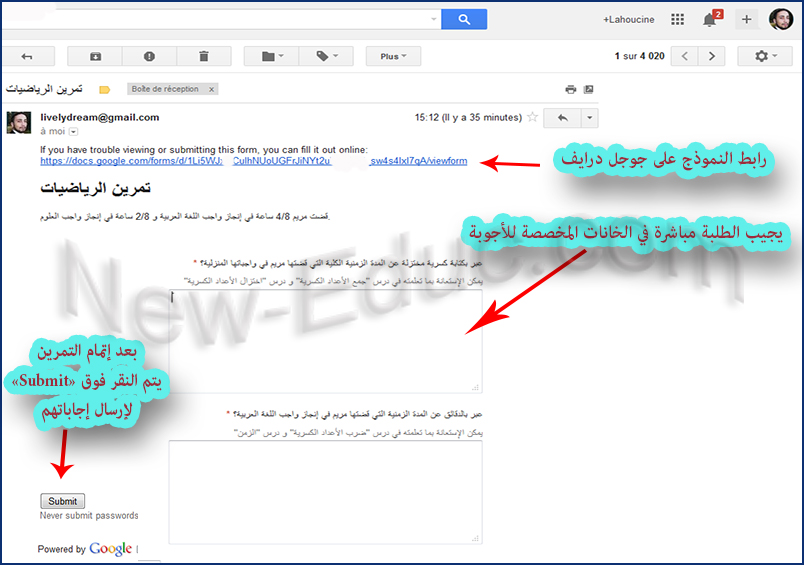
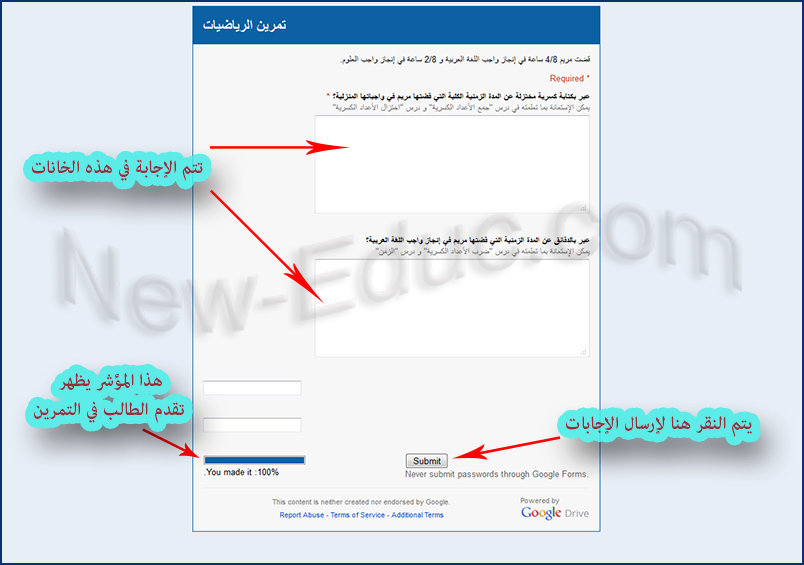
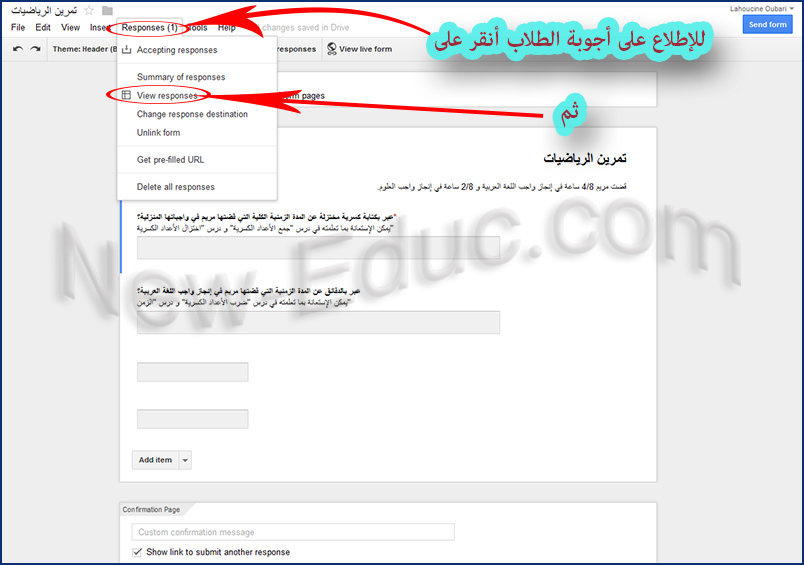
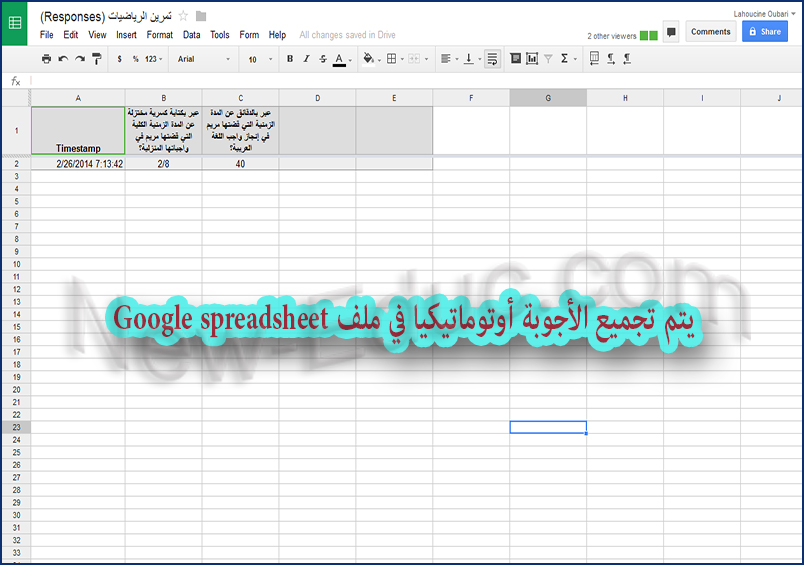







الف الف شكر علي الشرح
لكني لم اجد قائمة from ???
هل التحديث الذي استخدمه جديد ؟؟
لا شكر على واجب، خدمات جوجل يتم تحديثها تلقائيا دون تدخل من المستخدم.
بالنسبة ل google form فيكفي الدخول إلى الرابط التالي https://drive.google.com/drive/my-drive و من تم الضغط على new ثم قائمة More و سيظهر لك Google Form
merci
سؤال ؟؟ هل يتم التصحيح اليا واظهار النتيجة …….
مشكورة